Како онемогућити аутоматско нумерисање и означавање у Ворду

Како онемогућити аутоматско нумерисање и означавање у програму Мицрософт Ворд 2016, 2013, 2010 и 2007.
Како делите свој Мицрософт Ворд 2016 или 2013 документ у колоне од 2 или 3? Пратите кораке наведене у овом водичу.
Означите текст који желите да поделите у колоне.
Изаберите картицу „ Изглед странице “.
Изаберите „ Колоне “, а затим изаберите тип колона које желите да примените.
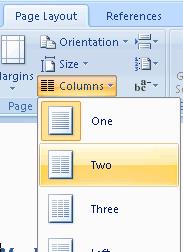
Да би ово у потпуности функционисало, морате да унесете довољно текста да попуните прву колону пре него што текст почне да се попуњава у другој колони. То важи и за другу и трећу колону.
Зашто „Колоне“ недостаје у мом Ворд менију?
Уверите се да је прозор максимално увећан тако да се приказују све опције. Ако опција „колоне“ још увек недостаје, можете да додате дугме назад тако што ћете изабрати стрелицу „Прилагоди брзи приступ“, а затим изабрати „Још команди…“ у горњем левом делу прозора. Одатле изаберите „Трака са алаткама за брзи приступ“ да бисте изменили доступне опције. Ако желите да идете на лакши начин, можете да изаберете дугме „Ресетуј“.
Како онемогућити аутоматско нумерисање и означавање у програму Мицрософт Ворд 2016, 2013, 2010 и 2007.
Како омогућити или онемогућити ДЕП поставку у програму Мицрософт Оутлоок 2016 или 2013.
Како поделити свој Мицрософт Ворд 2016 или 2013 документ у колоне.
Сазнајте колико речи, знакова, пасуса и редова има у вашем Мицрософт Ворд 2016 или 2013 документу.
Омогућите уређивач једначина у програму Мицрософт Ворд 2016, 2013, 2010 и 2007.
Како да укључите или искључите аутоматску употребу великих слова у програму Мицрософт Ворд 2016 или 2013.
Ако ОнеНоте касни, ажурирајте апликацију и отворите нову бележницу. Затим обришите кеш апликације и онемогућите аутоматску синхронизацију.
Научите кораке за окретање слике у програму Мицрософт Ворд да бисте додали завршни додир свом документу.
Желите да знате како да промените Мицрософт 365 двофакторну аутентификацију? Прочитајте овај чланак да бисте сазнали све једноставне методе и заштитили свој налог.
Овај водич вам помаже да решите проблем где не можете да додате речи у прилагођени речник у програму Мицрософт Оутлоок.
Да ли желите да знате како да додате празнике у Оутлоок календар? Читајте даље да бисте сазнали како да додате календар празника у Оутлоок.
Научите како да решите проблем где се Мицрософт Екцел отвара у веома малом прозору. Овај пост ће вам показати како да га натерате да се поново нормално отвори.
Водич о томе како да промените слику профила која се приказује приликом слања порука у програму Мицрософт Оутлоок 365.
Ево како да отворите Оутлоок у безбедном режиму ако треба брзо да решите проблеме са Оутлооком и вратите се свом професионалном или личном послу.
Добијате „Правила Оутлоока нису подржана за ову грешку налога?“ Пронађите доказана решења за злогласни проблем Оутлоок правила која не функционишу.
Откријте како можете да радите различите ствари са Мицрософт Екцел листовима. То је оно што треба да знате да бисте управљали њима.












